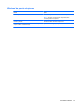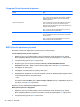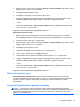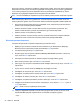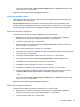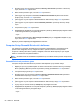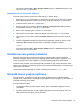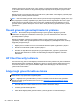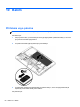Getting Started - Windows 7
Ok tuşlarını kullanarak File > Save Changes and Exit'i (Dosya > Değişiklikleri Kaydet ve Çık)
seçin, sonra da enter tuşuna basın.
Bilgisayar yeniden başlatıldığında değişiklikleriniz etkili olur.
DriveLock parolasını girme
Sabit sürücünün bilgisayarınıza takılı olduğunan emin olun (isteğe bağlı yerleştirme aygıtına veya
harici MultiBay’e takılı olmamalıdır).
DriveLock Password (DriveLock Parolası) komut istemine kullanıcı veya ana parolanızı yazın
(parolayı ayarlarken kullandığınız tuşlarla aynı tür tuşları kullanın) ve ardından enter tuşuna basın.
İki yanlış parola girme girişiminden sonra bilgisayarı kapatmanız ve yeniden denemeniz gerekir.
DriveLock parolasını değiştirme
Computer Setup’ta DriveLock parolasını değiştirmek için şu adımları izleyin:
1. Bilgisayarı açın ve ekranın alt kısmında “Press the ESC key for Startup Menu” (Başlangıç
Menüsü için ESC tuşuna basın) mesajı görüntülenirken esc tuşuna basın.
2. Computer Setup’a girmek için f10 tuşuna basın.
3. Bir işaret aygıtı veya ok tuşlarını kullanarak, Security > DriveLock'u (Güvenlik > DriveLock)
seçin, sonra da enter tuşuna basın.
4. BIOS Yönetici parolasını girin, sonra da enter tuşuna basın.
5. İşaret aygıtı veya ok tuşları
nı kullanarak, Set DriveLock Password'ü (DriveLock Parolası Oluştur)
seçin, sonra da enter tuşuna basın.
6. Ok tuşlarını kullanarak dahili bir sabit sürücü seçin, sonra da enter tuşuna basın.
7. İşaret aygıtı veya ok tuşlarını kullanarak Change Password'ü (Parolayı Değiştir) seçin.
8. İstendiğinde, mevcut parolanızı girin, sonra da enter tuşuna basın.
9. İstendiğinde, yeni bir parola girin, sonra da enter tuşuna basın.
10. İstendiğinde, onaylamak için yeni parolayı tekrar girin, sonra da enter tuşuna basın.
11. Yaptığınız değ
işiklikleri kaydedip Computer Setup programından çıkmak için ekranın sol alt
köşesindeki Save (Kaydet) simgesini tıklatın ve ekrandaki yönergeleri uygulayın.
– veya –
Ok tuşlarını kullanarak File > Save Changes and Exit'i (Dosya > Değişiklikleri Kaydet ve Çık)
seçin, sonra da enter tuşuna basın.
Bilgisayar yeniden başlatıldığında değişiklikleriniz etkili olur.
DriveLock korumasını kaldırma
Computer Setup’ta DriveLock korumasını kaldırmak için şu adımları izleyin:
1. Bilgisayarı açın ve ekranın alt kısmında “Press the ESC key for Startup Menu” (Başlangıç
Menüsü için ESC tuşuna basın) mesajı görüntülenirken esc tuşuna basın.
2. Computer Setup’a girmek için f10 tuşuna basın.
Parolaları kullanma 55